パブリックWi-Fiは、絶望的な時期やインターネットを閲覧するときに便利です。また、特にログインする場合には、多くの人々に課題をもたらします。あなたがそのうちの1人である場合、Androidデバイスを使用してパブリックネットワークに接続できるすべての可能な方法を見るため、心配はありません。
Androidデバイスの公開Wi-Fiの問題に関する利用可能なソリューションについても検討するため、関連する質問のいずれかに対する回答があることを願っています。
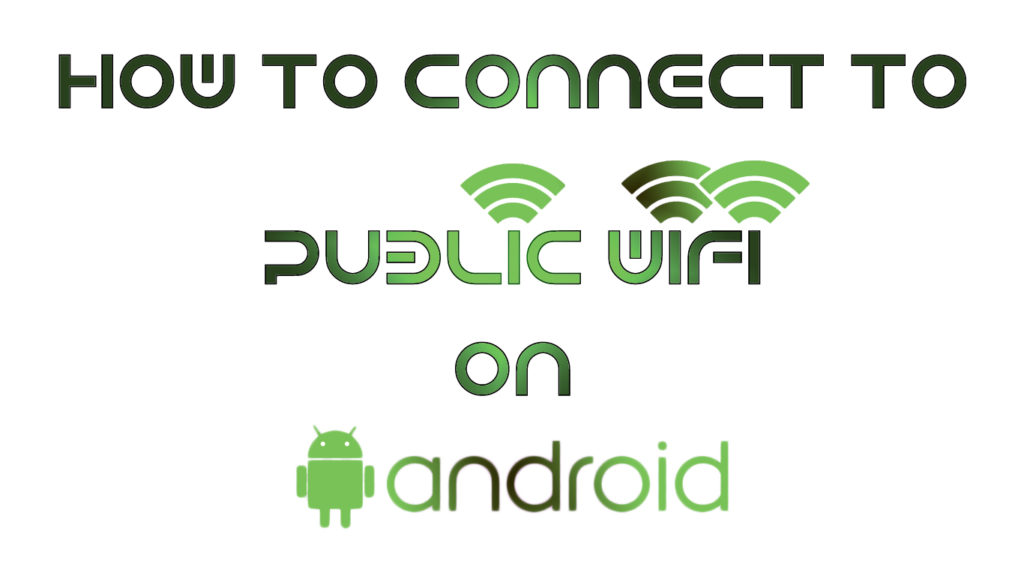
パブリックネットワークにサインインする方法
パブリックネットワークへの接続は、プライベートWi-Fiネットワークに接続するのと同じくらい簡単です。後続の手順で、基本的なサインイン手順を詳細に検討しました。
- パブリックネットワークのある場所を見つけます
最初の明白なステップは、パブリックネットワークのある場所を見つけることです。マクドナルド、スターバックス、および主要なファーストフードフランチャイズには、信頼できるネットワークがあります。
- 携帯電話でWi-Fi設定を開きます
Wi-Fi設定を開くには、設定に移動して、ネットワークとインターネットオプションをクリックする必要があります。このオプション名はデバイスごとに異なり、接続設定の下にある場合があることに注意してください。 Wi-Fiコントロールアイコンがオンになっていることを確認してください。それ以外の場合は、電源を入れます。また、クイックアクションドロワーには、より速く簡単にアクセスできるショートカットがあります。
- Public Wi-Fiネットワーク名をタップします
ネットワーク名をタップすると、ネットワークの用語の検証を求める通知が自動的に送信されます。メッセージは、サインインページにリダイレクトされ、資格情報(パスワード)を使用してログインする必要があります。
資格情報がない場合は、Wi-Fiを提供する場所のカウンターまたはフロントデスクでそれらを依頼することができます。他の場所や機関には、オープンでパスワードを必要としないWi -Fiがあります - あなたがしなければならないのは、ネットワーク名をクリックするだけで、自動的に接続します。
パブリックネットワークが表示されない場合は、ネットワークカバレッジエリアの範囲内にいることを確認する必要があります。そして、そのように、あなたはインターネットにアクセスする必要があります。ただし、物事は常にスムーズに進むとは限りません。
サインインページがポップアップ表示されない場合、または携帯電話がログインページに自動的にリダイレクトできない場合に何をすべきかを確認します。
- 会社または組織の公式ウェブサイトをご覧ください
一部の企業では、ユーザーが公開されているWi-Fiにサインインせずに会社のWebサイトにアクセスできるようにしています。このアドバンテージを使用して会社のWebサイトにアクセスできます。運があなたの側にある場合は、ログインページへのリンクを提供していたでしょう。そこから、プロンプトをフォローして、公開Wi-Fiネットワークにログインできます。
- ボーナスヒント
このようなプレイストアの一部のアプリは、主要な公共のWi-Fiネットワークにアクセスできるようにすることができます。また、あなたの周りに利用可能なさまざまなパブリックネットワークも表示されます。
サインインページの問題?
サインインページがポップアップ表示されない場合や、上記の手順を熱心に進んだ後でも、電話が接続を拒否することがあります。可能なすべてのソリューションと、パブリックWi-Fiの問題の可能性のある原因があるので、心配することは少なくなります。
- Webブラウザを開きます
Webブラウザ、できればChromeを開き、 BBC.comのような正当なWebサイトにURLをロードします。チャンスを得るには、http://example.com/やhttp://neverssl.com/などの非SSLサイトをオープンします。
多くの場合、このステップではサインインページにロードされ、そこからそれを取ることができます。そうでない場合は、他のことをする前にページを更新してみてください。 Firefoxブラウザは、サインインページを迅速に検出するため、他の人がサインインページに連れて行かない場合に備えて試してみることができます。
- Wi-Fiのオンとオフを切り替えます
Wi-Fiをオフにしてからオンにすることは、一部の人にとっては機能するように見える簡単なソリューションです。携帯電話を再起動することもできますが、これは最後の絶望的なリゾートでなければなりません。より簡単な選択肢は、飛行機モードをオンにしてからオフにすることです。 Wi-Fiネットワークを忘れてから再接続することもできます。
また、モバイルデータをオフにすると、Wi-Fiの使用が強制され、ログインページにリダイレクトされます。

- シークレットブラウジングをお試しください
上記のステップで問題が解決しない場合は、ブラウザでIncognitoタブを開くことを試みることができます。 Incognitoタブは、デバイス上のデータの自動同期を停止するため、サインインページにアクセスできるように接続を確立します。
このヒントは、最初に接続を確立せずにGoogleに同期しようとする場合があるため、主にChromeブラウザを使用するユーザーに動作します。
- ルーターのデフォルトページを開きます
192.168.1.1、1.1.1.1、127.1.1.1、192.168.1.2、192.168.0.1 、またはhttp:// localhostをブラウザアドレスバーに入力することにより、サインインページを手動で強制することができます。
上記のいずれかのオプションを使用すると、接続があなたが管理者であると考えるようになり、ログインページにアクセスできます。
ただし、最近、ほとんどのネットワーク管理者は、セキュリティ目的でこの機能をオフにしています。したがって、パブリックネットワークがどこにあるかによっては、このトリックが機能しない可能性があります。
- ブラウザからキャッシュメモリをクリアします
デバイスは、キャッシュメモリにすでにDNS情報を使用している可能性があります。ブラウザは、よりスムーズなブラウジングエクスペリエンスのために、キャッシュメモリからの情報を使用します。ただし、パブリックWi-Fiネットワークのログインページにアクセスしようとすると、障害となる可能性があります。その理由は、デバイスが既存のキャッシュメモリを使用しており、ログインページがロードされないようにループを作成しています。キャッシュメモリをクリアすることで、ループを簡単に壊すことができます。
読書をお勧めします:
Androidのブラウザからメモリをクリアするには、アプリ画面でブラウザアプリを長時間押します。アプリ情報アイコンをクリックし、ストレージとキャッシュに移動し、 [キャッシュをクリア]を選択します。
ビデオチュートリアル - AndroidデバイスのChromeブラウザからキャッシュ(および閲覧履歴)をクリアする方法
- 一時的にVPNをオフにします
一部のVPNは非常に厳格で、それらを通過しないサイトへのアクセスを拒否する可能性があります。ローカルネットワークを使用できるようにする前に、最初に接続を確立する必要があります。また、最初にログインページにアクセスせずにVPNが接続を確立することも不可能です。この状況に残っている唯一のソリューションは、VPNを無効にし、パブリックネットワークにログインした後に有効にすることです。
ビデオチュートリアル - 任意のデバイスで手動でVPNを無効にする方法
結論
パブリックネットワークに接続する方法を検討しました。また、公共のWi-Fiに接続しようとしている間に遭遇する可能性のあるすべての問題に包括的に対処しました。接続しているネットワークが安全であることを確認することを忘れないでください。 Wi-Fiはモバイルデータよりも比較的多くのパワーを消費するため、バッテリーの使用を監視することを忘れないでください。
